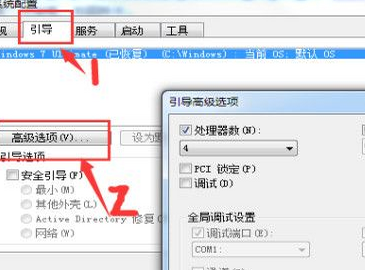查看显卡型号的方法有通过设备管理器、系统信息、DirectX诊断工具等方法。在现代电脑使用中,显卡作为计算机硬件的重要组成部分,直接影响着图像渲染的质量和运行性能。了解电脑的显卡型号及其性能参数不仅有助于用户在玩游戏、设计图像或进行高性能计算时获得更好的体验,也可以帮助用户在升级硬件时做出更加明智的决策。

一、显卡的分类
显卡的类型主要可以分为集成显卡和独立显卡两种。
1. 集成显卡:通常被集成在主板或CPU中,适合一般办公和日常使用。
2. 独立显卡:单独的显卡,其性能相对于集成显卡更为强大,适合游戏和专业应用。
二、如何查看显卡型号
1. 在Windows系统中查看
方法一:设备管理器
1. 右键点击“此电脑”或“计算机”图标,选择“管理”。
2. 在左侧面板中选择“设备管理器”。
3. 找到“显示适配器”,点击展开,你将看到你的显卡型号。
方法二:系统信息
1. 按下“Win + R”键,输入“msinfo32”并按回车。
2. 在弹出的“系统信息”窗口中,查看“组件”中的“显示”部分,你可以找到显卡的详细信息。
方法三:DirectX诊断工具
1. 同样按下“Win + R”键,输入“dxdiag”并按回车。
2. 在弹出的窗口中切换到“显示”标签页,你将看到显卡的相关信息。
2. 在Mac系统中查看
1. 点击左上角的苹果标志,选择“关于本机”。
2. 点击“系统报告”,在左侧选择“图形/显示”,可以找到显卡的型号和性能参数。
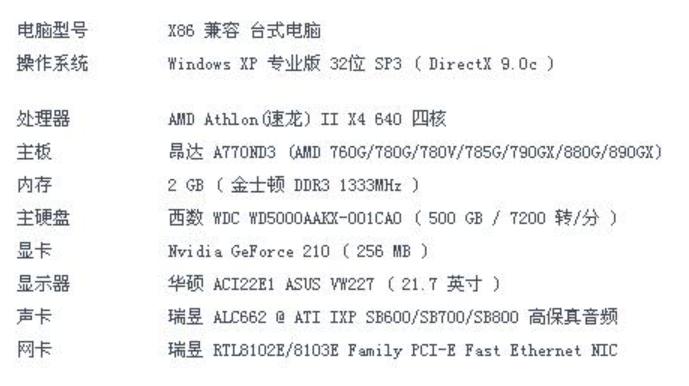
三、如何查看显卡性能参数
显卡的性能参数通常包括显存大小、核心频率、流处理器数量等。以下是常用参数的详细解释:
1. 显存(VRAM)
显存是显卡中存储图形数据的内存,大小直接影响显卡在处理复杂图形时的能力。一般来说,显存越大,显卡的性能越好。
2. 核心频率
核心频率指的是显卡GPU处理数据的速度。频率越高,显卡的计算能力越强。
3. 流处理器
流处理器类似于CPU的核心,负责执行图形相关的计算任务,数量越多,理论上显卡的并行计算能力越强。
四、实用的显卡性能评测工具
在了解了显卡的基础之后,很多用户可能希望进行深度评测。以下是一些常用的显卡性能评测工具:
1. GPU-Z
GPU-Z是一款轻量级的显卡信息显示工具,可以实时监控显卡的各项参数,包括频率、显存使用情况等。它也支持导出文件,便于用户记录显卡性能。
2. FurMark
FurMark主要用于压力测试显卡,能够模拟极端负载情况下显卡的表现。通过此软件,可以检测显卡的稳定性和散热性能。
3. 3DMark
3DMark是一款知名的图形性能基准测试工具,常用于评测显卡在游戏场景下的表现。通过运行多个测试场景,用户可以将自己的显卡性能与其他显卡进行对比。
五、知识点总结
知识点 详情/方法
集成显卡与独立显卡 区别和适用场景
查看显卡型号 Windows(设备管理器、系统信息、dxdiag)
Mac(关于本机、系统报告)
显卡性能参数 显存、核心频率、流处理器数量
性能评测工具 GPU-Z、FurMark、3DMark